Comment imprimer les quadrillages et les en-têtes de lignes et de colonnes dans Excel

Les lignes de quadrillage et les en-têtes de lignes et de colonnes peuvent être utiles lors de l'affichage des données sur Excel. Nous allons vous montrer comment activer certains paramètres pour afficher le quadrillage et les en-têtes de ligne et de colonne sur vos feuilles de calcul.
Imprimer le quadrillage
Ouvrez le classeur et sélectionnez la feuille de calcul pour laquelle vous souhaitez imprimer le quadrillage . Cliquez sur l'onglet "Mise en page".
REMARQUE: cette option est spécifique à chaque feuille de calcul de votre classeur
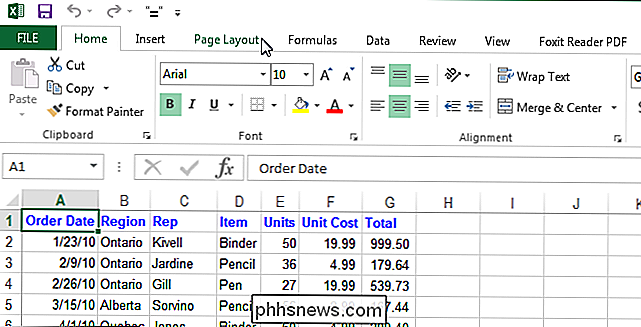
Dans la section "Options de feuille", cochez la case "Imprimer" sous "Quadrillage".
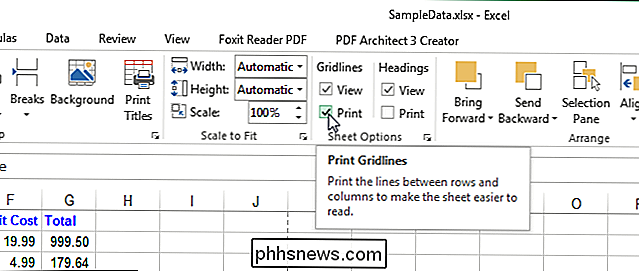
L'option "Imprimer le quadrillage" s'applique uniquement au classeur en cours et est définie séparément pour chaque feuille de calcul dans votre classeur. L'état de l'option (activé ou désactivé) pour chaque feuille de calcul est enregistré avec le classeur.
Vous pouvez également modifier la couleur du quadrillage
Imprimer les en-têtes de ligne et de colonne
Par défaut, Excel ne imprimez les en-têtes de lignes et de colonnes que vous voyez à l'écran. Toutefois, vous pouvez choisir de le faire.
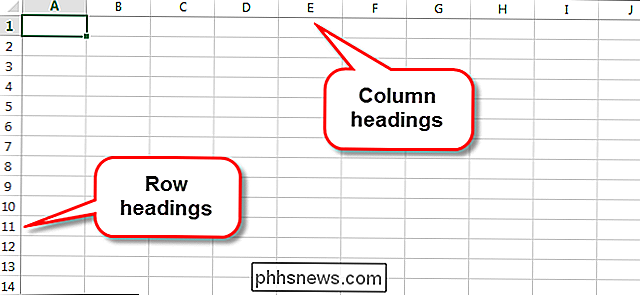
Ouvrez le classeur souhaité et cliquez sur l'onglet en bas de la feuille de calcul pour laquelle vous souhaitez imprimer les en-têtes de ligne et de colonne.
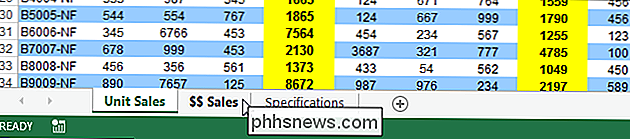
Cliquez sur l'onglet "Mise en page".
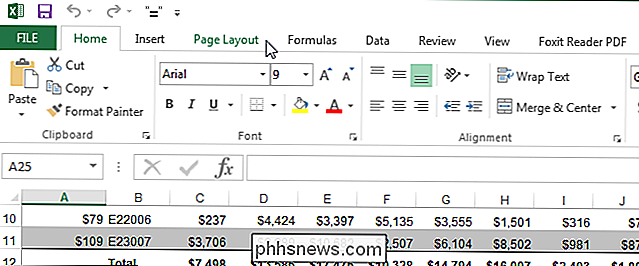
Dans la section "Options de la feuille", cochez la case "Imprimer" sous "En-têtes", il y a donc une coche dans la case.
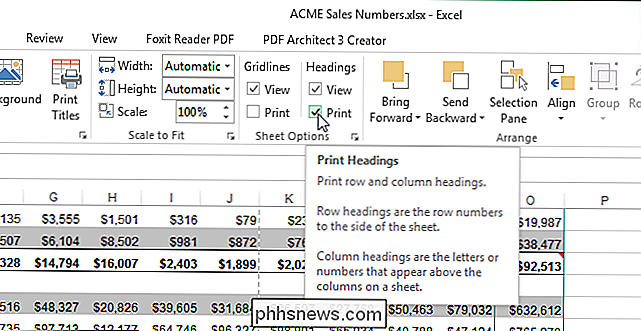
Tout comme l'option "Imprimer la ligne de quadrillage", l'option "Imprimer les en-têtes" affecte uniquement la feuille de calcul actuellement active dans le classeur en cours. Pour imprimer les en-têtes de ligne et de colonne pour les autres feuilles de calcul dans votre classeur, sélectionnez chaque feuille de calcul et activez cette option.

Comment masquer ou afficher le pourcentage de la batterie sur iPhone ou iPad
Si vous trouvez que le pourcentage de charge de la batterie dans le coin supérieur droit de votre iPhone ou iPad vous dérange, vous pouvez le désactiver facilement. Cependant, si vous décidez que vous voulez facilement garder une trace de la durée de vie de la batterie, vous pouvez facilement rétablir le pourcentage.

Ne vous inquiétez pas: le Wi-Fi n'est pas dangereux
Il y a un nombre stupéfiant d'articles sur Internet claironnant les dangers du «rayonnement Wi-Fi» et à quel point il est risqué votre santé. Ne vous inquiétez pas: c'est un tas de bêtises. Si vous ne voulez pas lire une phrase plus loin, c'est bien, nous allons gâcher tout l'article pour vous: Wi-Fi ne pose absolument aucune menace pour la santé de quiconque .



